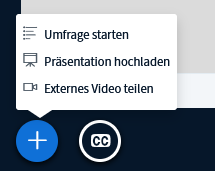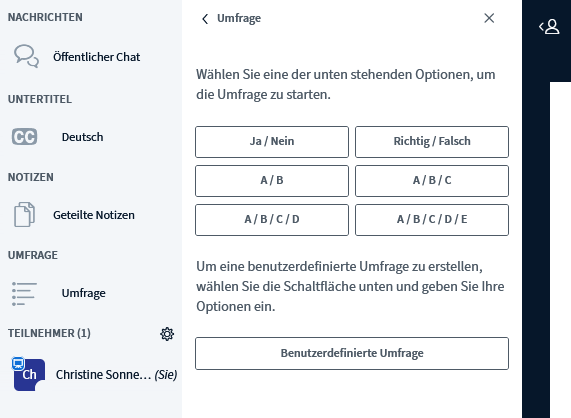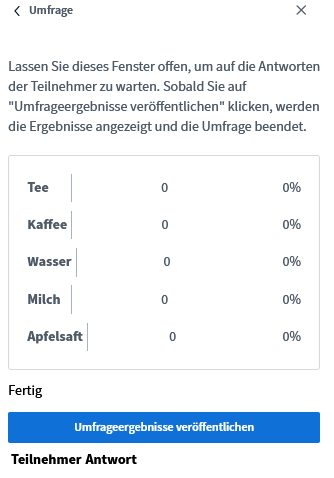In Videokonferenzen können auch Umfragen erstellt werden. Mit Umfragen können die Schüler:innen aktiviert oder auch einfach zu verschiedenen Dingen befragt werden.
Es gibt zwei Wege, eine Umfrage in Big Blue Button durchzuführen.
| UI Steps |
|---|
Weg 1Eine benutzerdefinierte Umfrage erstellen. | UI Step |
|---|
| Section |
|---|
| Column |
|---|
| Klicken Sie auf den blauen Plus-Button. Ein Pop-up Fenster öffnet sich. Klicken Sie auf Umfrage starten. |
| Column |
|---|
| 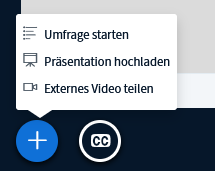 Image Modified Image Modified
|
|
|
| UI Step |
|---|
| Section |
|---|
| Column |
|---|
| Links erscheint das Umfragemenü. Sie können nun entweder eine Umfragevorlage verwenden oder eine benutzer:innendefinierte Umfrage erstellen. Eine Umfragevorlage bietet sich an, wenn Sie die Fragen schon in Ihrer geteilten Präsentation eingebaut haben. Wenn Sie eine Umfragevorlage verwenden wollen, dann klicken Sie auf die gewünschte Vorlage. |
| Column |
|---|
| 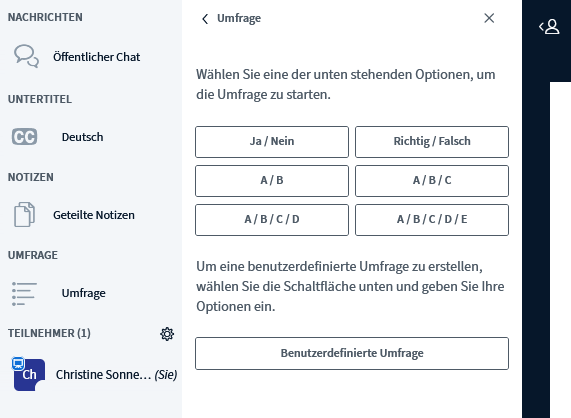 Image Modified Image Modified
|
|
|
| UI Step |
|---|
| Section |
|---|
| Column |
|---|
| Benutzer:innendefinierte Umfrage Klicken Sie auf Benutzerdefinierte Umfrage. Es erscheinen nun fünf Eingabefelder. Tragen Sie Ihre Antwortmöglichkeiten ein. Klicken Sie auf Benutzerdefinierte Umfrage starten. |
| Column |
|---|
|  Image Modified Image Modified
|
|
|
| UI Step |
|---|
| Section |
|---|
| Column |
|---|
| Es öffnet sich nun ein Fenster, indem Sie die Abstimmung live verfolgen können. Haben alle abgestimmt, klicken Sie auf Umfrageergebnisse veröffentlichen. Das Ergebnis wird nun rechts unten in Ihrer Präsentation angezeigt. |
| Column |
|---|
| 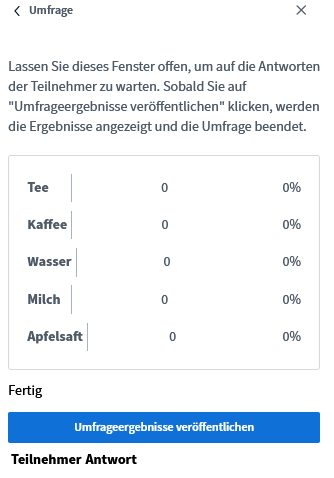 Image Modified Image Modified
|
|
|
|